
Нека бъдем честни; всички имаме определени снимки и видеоклипове на нашите iPhone, които не искаме да изтрием или да бъдат достъпни за други. Apple знае колко загрижени за поверителността са нейните потребители и затова добави начини за скриване на медии на iPhone. Така че без повече шум, нека проучим всички начини за скриване на снимки и видеоклипове на iPhone с iOS 16.
- Как да скриете снимки и видеоклипове на iPhone в iOS 16
- Как да скриете скритата папка на iPhone
- Как да видите скрити снимки в iOS 16
- Показване на снимки или видеоклипове на iPhone
- Как да заключите снимки и видеоклипове с помощта на приложението Notes
Как да скриете снимки и видеоклипове на iPhone в iOS 16
- Отворете приложението Снимки на вашия iPhone.
- Изберете снимката или видеоклипа, които да скриете.
За да изберете няколко снимки, докоснете Избор горе вдясно. - След това докоснете трите точки в горния десен ъгъл.
Ако сте избрали няколко изображения, трите точки ще бъдат долу вдясно. - Изберете Скрий.
- Докоснете Скрий (x) снимки, за да потвърдите.
В случай, че сте избрали комбинация от снимки и видеоклипове, диалоговият прозорец ще покаже Скрий (x) елементи.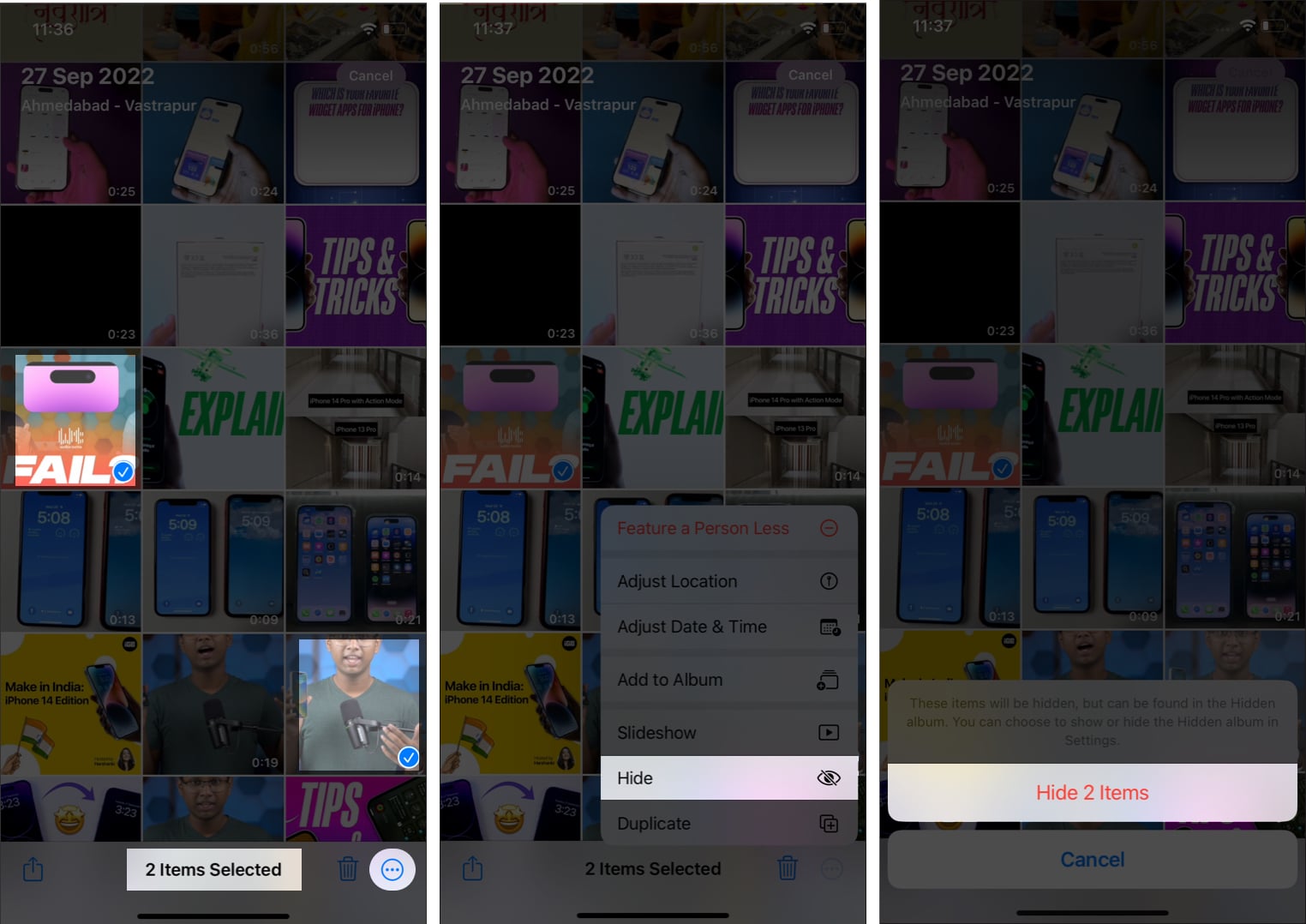
да Можете да отидете по-далеч и дори да скриете скритата папка на вашия iPhone! Невероятна функция, която трябва да проверите, ако искате да сте сигурни, че никой никога няма да намери вашите снимки и видеоклипове:
- Отворете Настройки.
- Превъртете надолу и докоснете Снимки.
- Изключете Показване на скрити албуми.
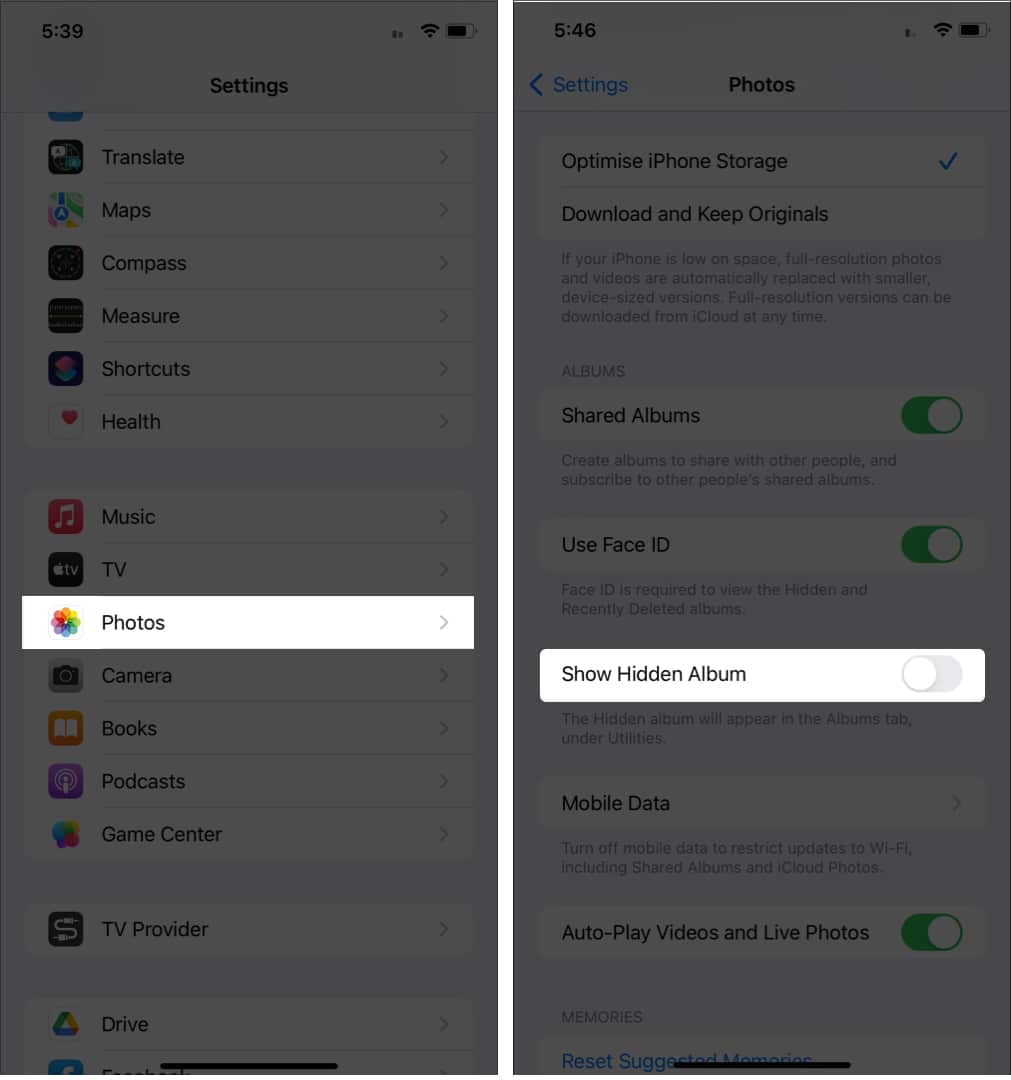
Това е! Сега никой няма да има достъп до скритата папка от приложението Снимки, освен ако не включите превключвателя отново. И можете да кажете тези известни думи:
След като сте скрили тези снимки/видеоклипове, може да искате да ги прегледате отново по-късно. Стъпките са както следва:
- Отворете приложението Снимки.
- Докоснете Албуми.
- Превъртете надолу и докоснете Скрити под Помощни програми.
- Изберете Преглед на албум.
- Въведете вашия iPhone парола/Face ID/Touch ID.
В iOS 15 можете да ги видите незабавно.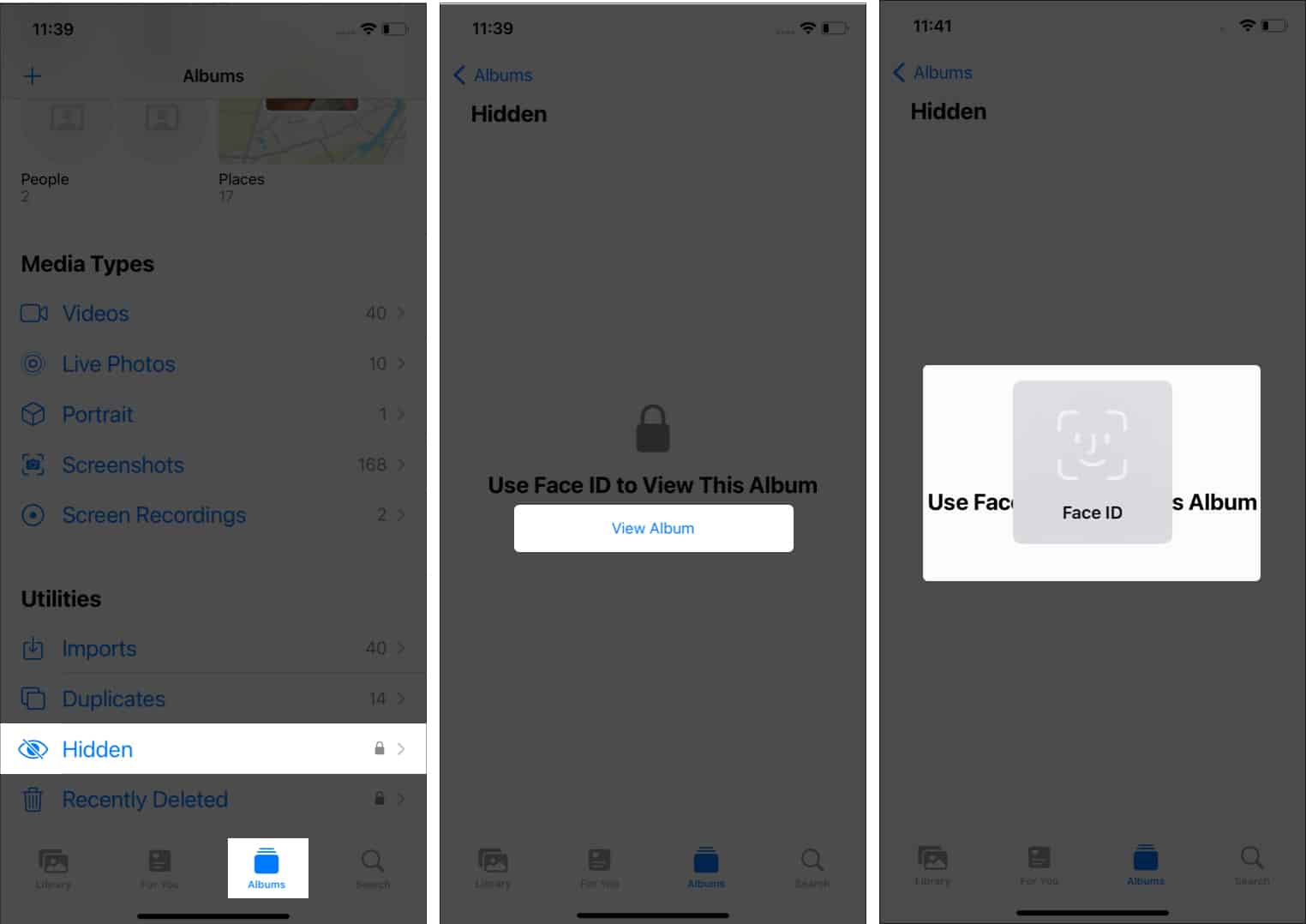
Показване на снимки или видеоклипове на iPhone
Грешките се случват на всеки и ние винаги желаем втори шанс. Въпреки че понякога това не е възможно в реалния свят, светът на технологиите има решение. Ако по погрешка сте скрили изображение и искате да го извлечете, ето стъпките.
- Отворете скритата папка в приложението Снимки.
- Изберете снимката (или няколко изображения), които да покажете.
- Докоснете трите точки в горния десен ъгъл.
За множество изображения трите точки ще бъдат долу вдясно. - Изберете Unhide.
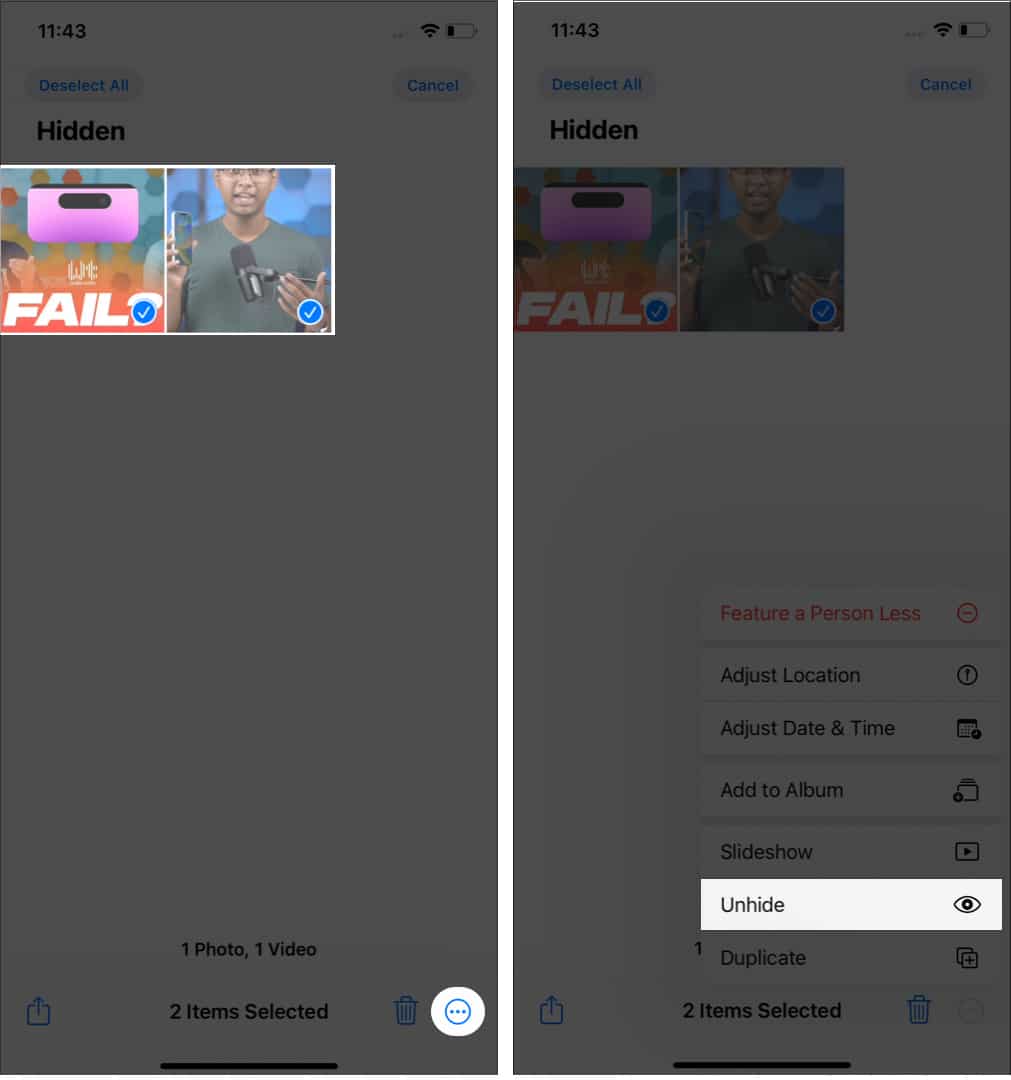
Как да заключите снимки и видеоклипове с помощта на приложението Notes
Приложението Photos има функция за скрит албум; но за потребителите на iOS 15 това е шега, тъй като всеки, който е отворил приложението Photos, има достъп до тях. Въпреки че се изисква парола за отваряне на скритата папка в iOS 16, все пак можете да използвате приложението Notes, за да я скриете. Кой би очаквал да използвате приложението Notes, за да скриете вашите снимки и видеоклипове, нали? (Е, освен ако не са прочели тази статия😜)
Всичко, което трябва да направите, е да добавите вашата медия към бележка и да продължите напред, като заключите бележката.
Това е!
Това са всички начини, по които можете да скриете снимки и видеоклипове на вашия iPhone. Като алтернатива можете да заключите приложението Снимки, за да предотвратите достъпа на никого до приложението и по този начин да гарантирате, че всички снимки и видеоклипове на вашия iPhone ще останат защитени.
Ако сте загрижен за поверителността, трябва да проверите това:
- Как да скриете контактите на iPhone
- Как да скриете последния видян статус в Telegram
- Скрийте активния си статус в Instagram чрез iPhone или Android
